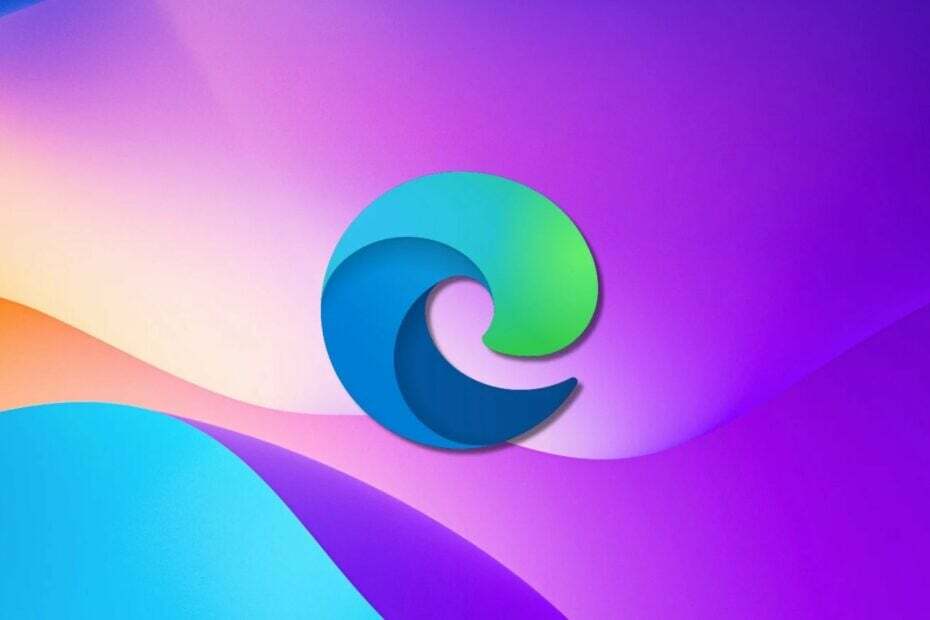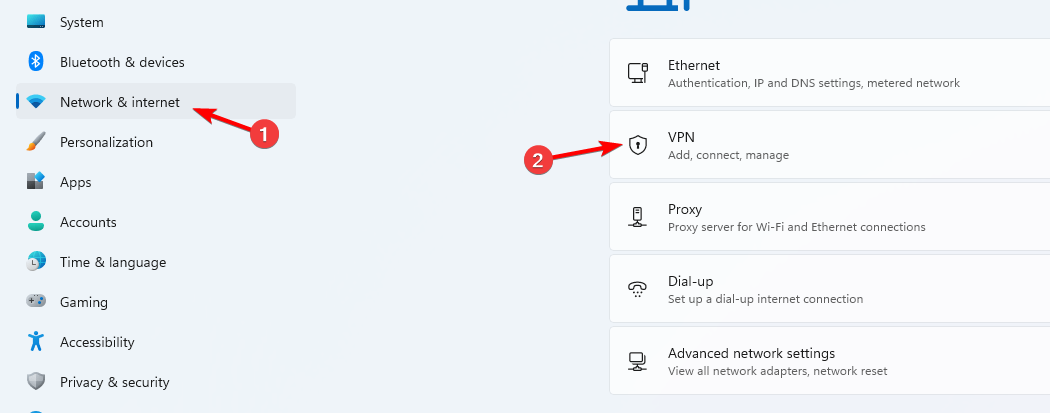- VPN gali būti jūsų patikimas sąjungininkas, kai kalbama apie privatumą internete, tačiau kartais net VPN gali sukelti nemalonių problemų.
- Pavyzdžiui, jums gali būti sunku visiškai pašalinti VPN profilius iš kompiuterio. Tačiau neturėtumėte jaudintis; mes jus aprėpėme.
- Patikrinkite geriausi VPN kurią galite naudoti savo kompiuteryje.
- Būtinai apsilankykite pas mus „How-To Hub“ atrasti daugiau nuostabių trikčių šalinimo vadovų.
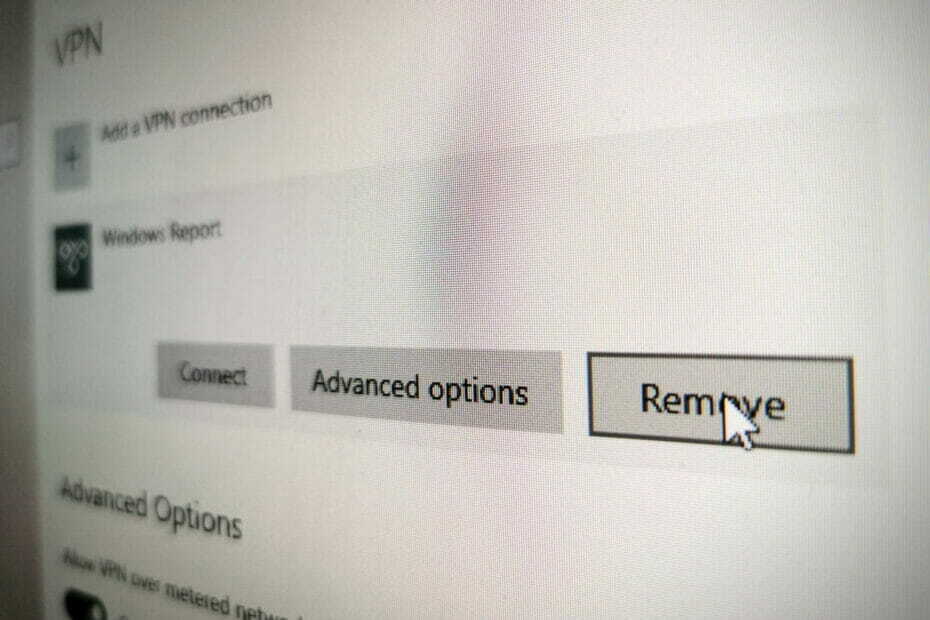
Visi galime sutikti ir pripažinti, kad a VPT gali išgelbėti jus nuo daugybės rūpesčių. Ryšio privatumo ir saugumo požiūriu, žinoma.
Taip pat labai paprasta naudotis VPN. Tiesa, pasirinkote tinkamą darbo įrankį, kad užsitikrintumėte ryšį, reikia spustelėti vieną ar du kartus. Jūs tiesiog paleisite, kad galėtumėte pamatyti savo VPN klientą ir pasirinkti serverį.
VPN klientas turėtų atlikti kiekvieną kitą žingsnį, kad galėtumėte mėgautis švaria, saugia ir privačia naršymo patirtimi, neskirdami per daug laiko ir pastangų.
Bet viskas gali būti ne taip puiku visą laiką, nes VPN, kaip ir bet kuri kita programinė įranga, gali būti klaidų. Ne klaidos per se, o problemos.
Bet kokiu atveju kartais tam tikri VPN įvykiai gali trukdyti jums mėgautis tokio tipo paslaugomis, kaip turėtumėte.
Pavyzdžiui, galite pastebėti, kad negalite ištrinti VPN ryšio iš savo kompiuterio.
Atkreipkite dėmesį, kad tai nėra tas pats, kas negalėti atsijunkite nuo savo VPN, kurį anksčiau apėmėme. Pasirodo, yra keli veiksmai, kuriuos galite atlikti, jei pastebėsite, kad staiga negalite ištraukti savo ryšio kištuko.
Tačiau negalėjimas pašalinti VPN ryšio profilio iš kompiuterio turi keletą skirtingų pasekmių. Natūralu, kad tai galima išspręsti kitaip.
5 geriausi VPN, kuriuos rekomenduojame
 |
Dvejų metų planams taikoma 59% nuolaida |  Patikrinkite pasiūlymą! Patikrinkite pasiūlymą! |
 |
79% nuolaida + 2 nemokami mėnesiai |
 Patikrinkite pasiūlymą! Patikrinkite pasiūlymą! |
 |
85% nuolaida! Tik 1,99 USD per mėnesį 15 mėnesių planui |
 Patikrinkite pasiūlymą! Patikrinkite pasiūlymą! |
 |
83% nuolaida (2,21 $ / mėn.) + 3 nemokami mėnesiai |
 Patikrinkite pasiūlymą! Patikrinkite pasiūlymą! |
 |
76% (2.83$) dėl 2 metų plano |
 Patikrinkite pasiūlymą! Patikrinkite pasiūlymą! |
Kaip ištrinti VPN ryšį?
1. Pašalinkite VPN programą
- Paspauskite Laimėk klaviatūros klavišą
- Tipas Pridėti arba pašalinti
- Pasirinkite Pridėkite arba pašalinkite programas variantą
- Suraskite VPN programą, kurią norite pašalinti iš savo kompiuterio
- Pasirinkite VPN programą
- Spustelėkite Pašalinti mygtuką, kai jis tampa matomas
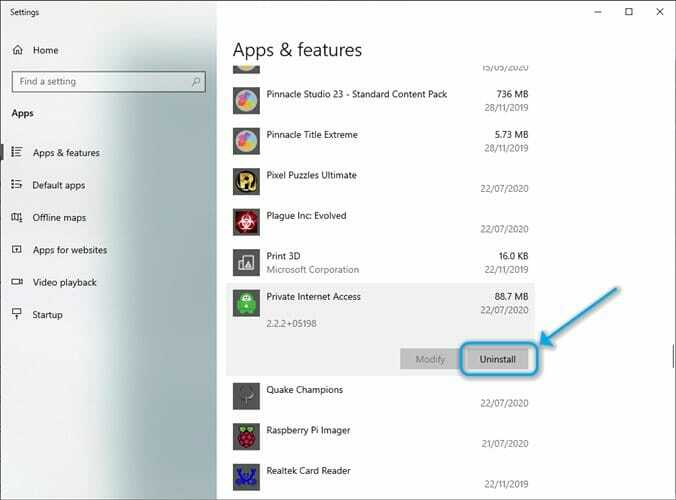
- Vykdykite ekrane pateikiamas instrukcijas, kad tęstumėte pašalinimą
Kai baigsis pašalinimo procesas, nebegalėtumėte matyti VPN profilio.
Patikimi VPN, tokie kaip Privati interneto prieiga rimtai elkitės su privatumu ir palaikykite švarią parduotuvę, nesvarbu, ar tai būtų įrengimas, ar pašalinimas.
Tuo labiau, jūs nebebūsite bombarduojami pasiūlymais, skelbimais ir apklausomis po sprendimo pašalinti programą.
2. Pašalinkite VPN ryšį rankiniu būdu
- „Windows 10“ atidarykite Nustatymai programa
- Eikite į Tinklas ir internetas skyrius
- Spustelėkite Pakeiskite adapterio parinktis mygtuką

- Suraskite savo VPN ryšio profilį
- Dešiniuoju pelės mygtuku spustelėkite VPN ryšį
- Pasirinkite Ištrinti iš kontekstinio meniu
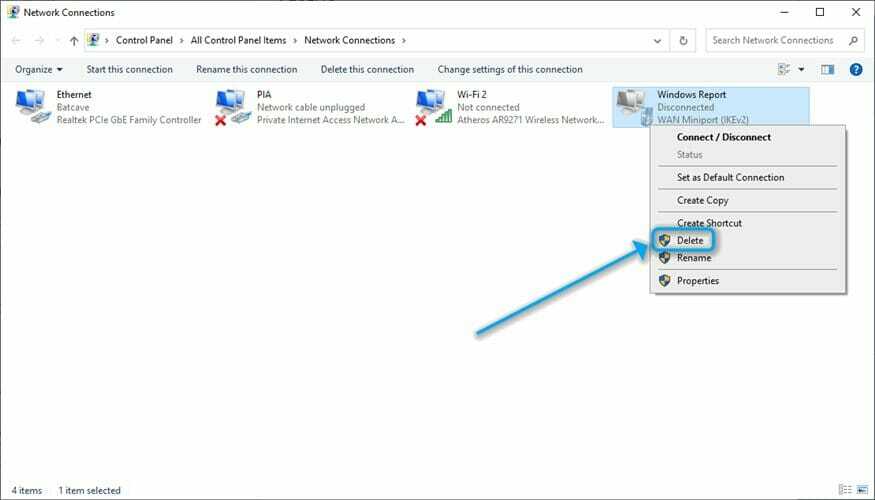
Tai turėjo pašalinti bet kurį seną ryšio profilį, kuris vis dar išliko, kai pašalinote klientą. Atminkite, kad bandymas ištrinti aktyvų ryšį neveiks.
Taigi, prieš bandydami ištrinti VPN ryšio profilį, įsitikinkite, kad pašalinote programą. Jei ryšys yra aktyvus arba vis dar įdiegtas VPN klientas / vis dar veikia paslauga, parinktis Ištrinti bus pilka.
3. Ištrinkite senus, pasenusius TAP tvarkykles
- „Windows 10“ paspauskite Laimėk klaviatūros klavišą
- Tipas Įrenginys klaviatūroje
- Pasirinkite Įrenginių tvarkytuvė iš meniu Pradėti
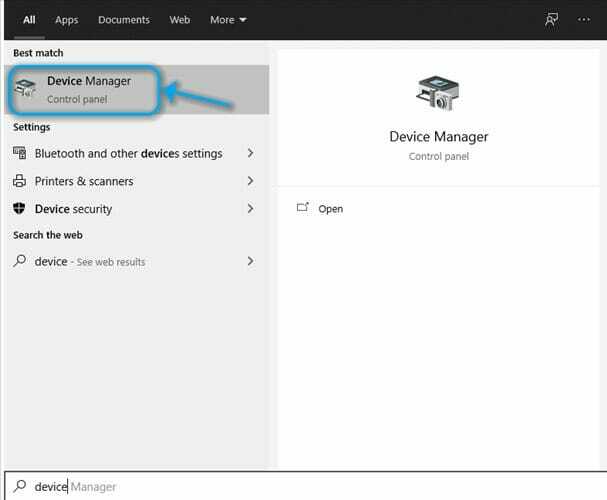
- Išplėskite valdiklio skyrių Tinklo adapteriai
- Dešiniuoju pelės mygtuku spustelėkite bet kurį nepageidaujamą seną TAP tvarkyklės adapterį
- Pasirinkite Pašalinti iš kombinuoto meniu
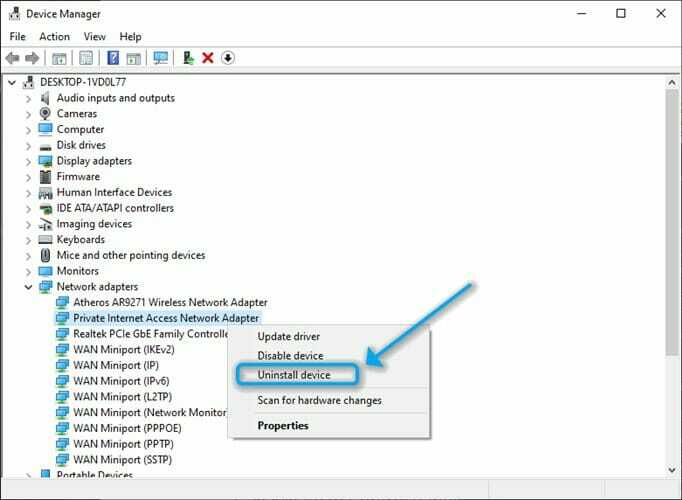
- Patvirtinkite jo pašalinimą
Viskas, jums pavyko visiškai ištrinti VPN ryšį iš savo kompiuterio. Ne tik pašalinote klientą, bet ir įsitikinote, kad jūsų kompiuteryje nėra likusio ryšio profilio ar TAP tvarkyklės, susietos su VPN.
Kartais būtina atlikti šias, atrodytų, nenaudingas operacijas, nes daugelis VPN teikėjų tyčia palieka šiuos failus.
Priežastis, kodėl jie tai daro, yra ta, kad jei vieną dieną apsigalvosite ir iš naujo įdiegsite jų paslaugą, procesas bus ne toks sudėtingas.
Tačiau kelios TAP tvarkyklės ir (arba) ryšio profiliai, kurie nebenaudojami ar veikia, gali trukdyti kito VPN veiklai, kaip numatyta. Tokio pobūdžio situacija sukuria konfliktus tarp VPN programinės įrangos ir jų reikėtų vengti.
Ištrinti VPN ryšį nėra sudėtinga užduotis
Atsižvelgiant į viską, visiškai pašalinti VPN ryšį iš kompiuterio nėra raketų mokslas.
Taip, tai reiškia daugiau nei dukart spustelėti, bet tai nereiškia, kad tai yra dar sudėtingiau, nei, tarkime, sukonfigūruoti savo filmo subtitrus.
Esmė ta, kad kai kurie VPN klientai tyčia paliks kai kuriuos likusius failus. Priežastis, kodėl jie to naudojasi, yra ta, kad galbūt vėliau norėsite iš naujo įdiegti jų paslaugą, o jei tai padarysite, paslauga gali tiesiog pasiimti ten, kur paliko.
Tačiau jei svarstote, kaip pašalinti savo VPN, kad pakeistumėte jį kita paslauga, būtų protinga atlikti aukščiau aprašytus veiksmus.
Senų konfigūracijos failų, ryšio profilių ir TAP tvarkyklių saugojimas gali rimtai paveikti jūsų naujojo VPN gebėjimą veikti pagal paskirtį.
Dažnai užduodami klausimai
Paprastai ištrinti VPN ryšį iš kompiuterio galima paprasčiausiai pašalinus VPN klientą. Dauguma gerbiamų tarnybų paklaus, ar norite išsaugoti konfigūracijos failus, jei apsigalvosite. Nenorite laikyti konfigūracijos failų, pasitikėkite mumis.
Jei tu nepavyksta atsijungti nuo jūsų VPN ryšių, gali būti, kad kažkas negerai jūsų gale. Mūsų išsamus vadovas gali padėti jums greitai nustatyti problemą ir ją pašalinti.
Jei nusprendėte išbandyti VPN ir nežinote, nuo ko pradėti, būtinai patikrinkite mūsų geriausias VPN rekomendacijos. Visos ten esančios paslaugos yra aukščiausios kokybės ir atlieka puikų darbą, neatsižvelgiant į tai, prie kurios nusprendėte pasilikti.